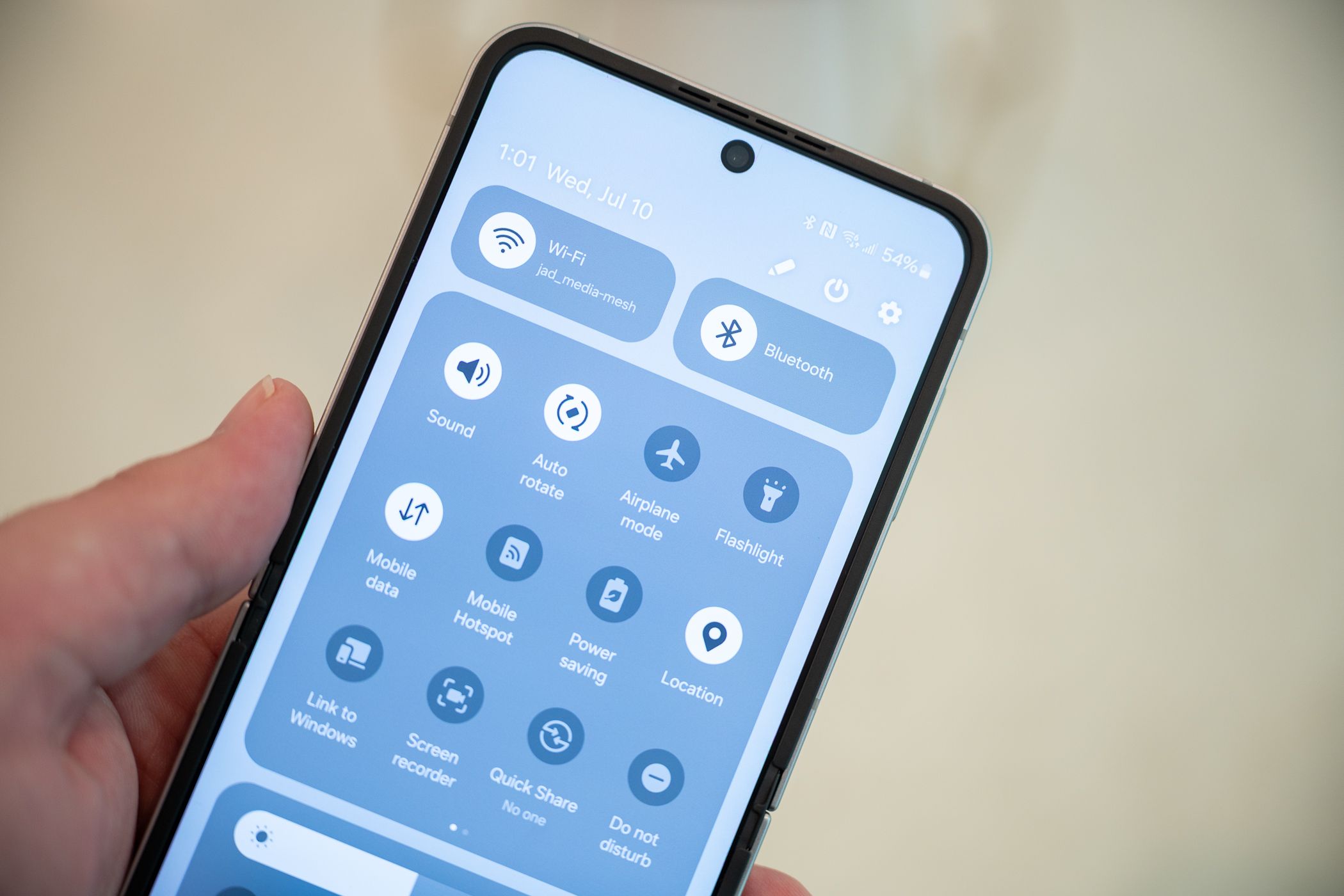به روزرسانی طولانی مدت UI 7 به طور پیوسته به دستگاه های بیشتری می چرخد ، و یک هفته می گذرد که من آن را در Galaxy Z Flip 6 نصب کردم. در این زمان ، ویژگی های تازه شده و UI صیقلی باعث شده است که تاشو من به طرز چشمگیری سریعتر ، براق تر و بصری تر احساس کند.
به روزرسانی طولانی مدت UI 7 به طور پیوسته به دستگاه های بیشتری می چرخد ، و یک هفته می گذرد که من آن را در Galaxy Z Flip 6 نصب کردم. در این زمان ، ویژگی های تازه شده و UI صیقلی باعث شده است که تاشو من به طرز چشمگیری سریعتر ، براق تر و بصری تر احساس کند.
1
اکنون بار اعلان زنده را به اندروید به ارمغان می آورد
یک UI 7 چندین تغییر کوچک اما معنی دار به همراه دارد که قابلیت استفاده روزانه را بهبود می بخشد. یکی از موارد اضافی مورد علاقه من نوار اکنون است ، یک پوشش قرص شکل که اطلاعات متنی را از برنامه های پس زمینه نشان می دهد و به شما امکان می دهد بدون باز کردن قفل دستگاه با آنها ارتباط برقرار کنید.
وقتی من در موسیقی YouTube موسیقی پخش می کنم ، Now Bar کنترل پخش را نشان می دهد. در طول دویدن صبح من ، پیشرفت سلامت سامسونگ من را در کنار آنچه که از طریق جوانه های کهکشان من بازی می کند ، نشان می دهد. برای ناوبری ، بدون نیاز به باز کردن قفل تلفن من ، دستورالعمل های چرخش به نوبه خود را از Google Maps نشان می دهد.
می توانید نوار اکنون را از صفحه قفل و صفحه تنظیمات AOD سفارشی کنید. به تنظیمات> صفحه قفل و AOD> اکنون نوار بروید. من ضامن را برای Media Player ، Maps ، Samsung Health و Clock فعال کردم و گزینه های دیگر را غیرفعال کردم.
اگر همیشه در صفحه نمایش استفاده می کنید ، به صفحه قفل و AOD بروید ، همیشه روی صفحه نمایش ضربه بزنید و سپس گزینه Show Now Bar را تغییر دهید.
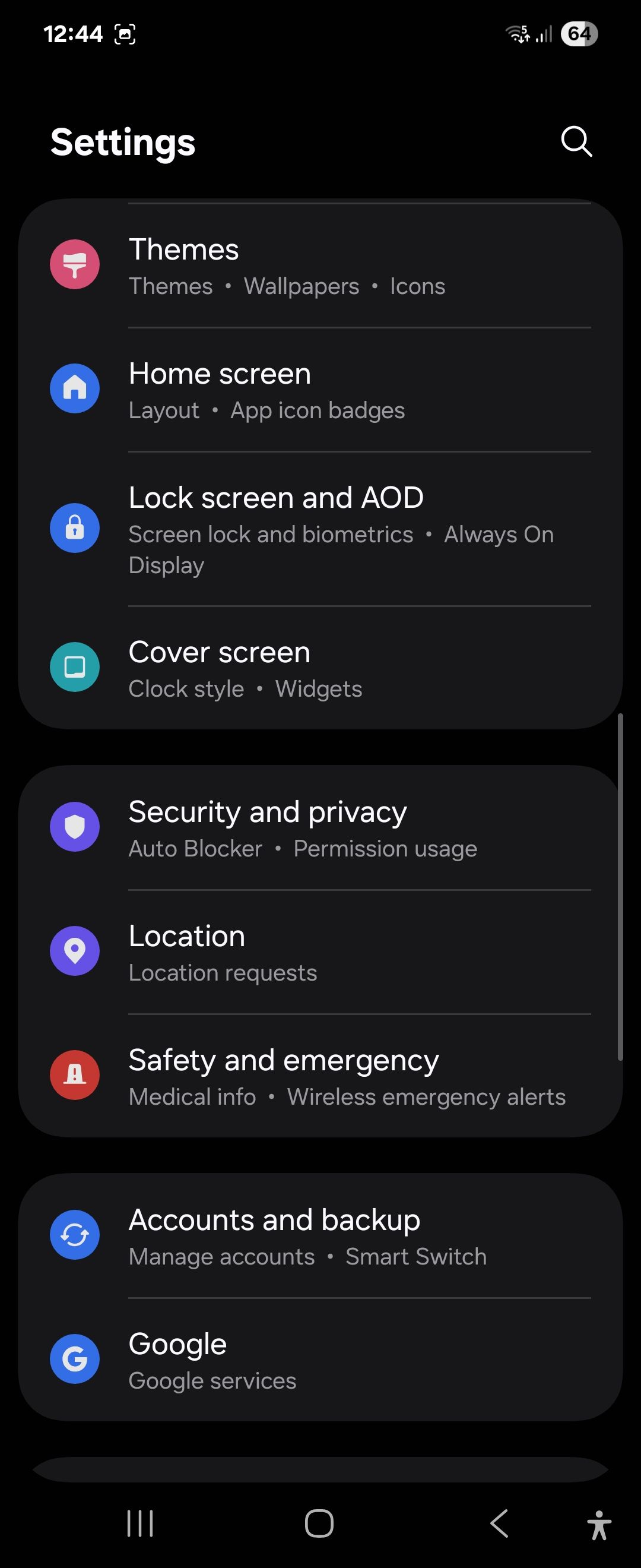
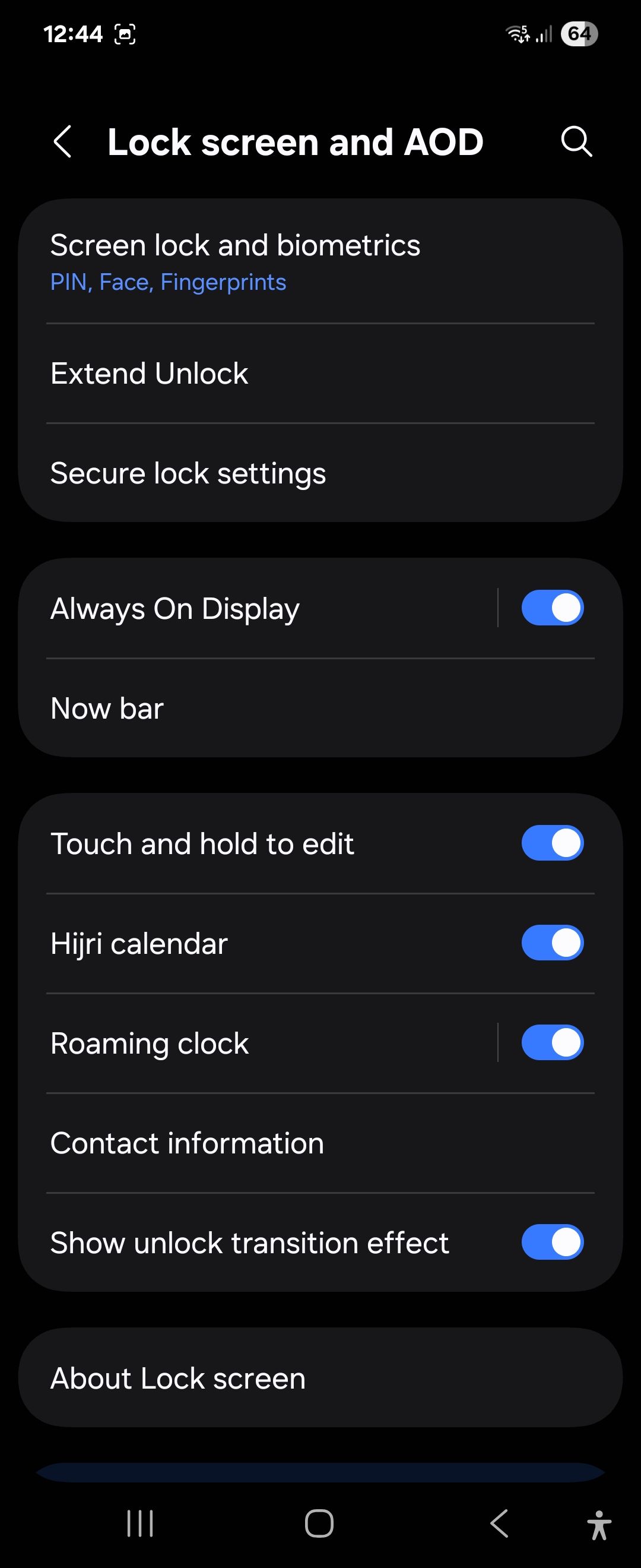
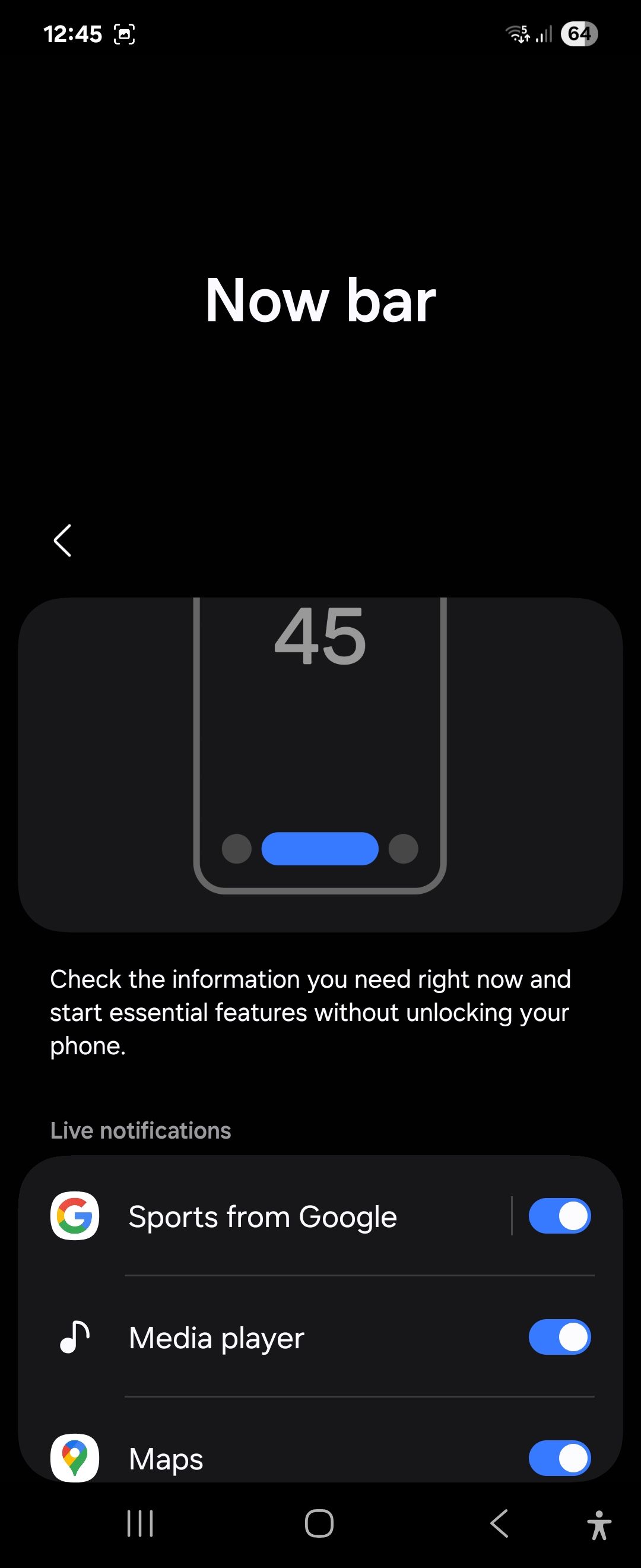
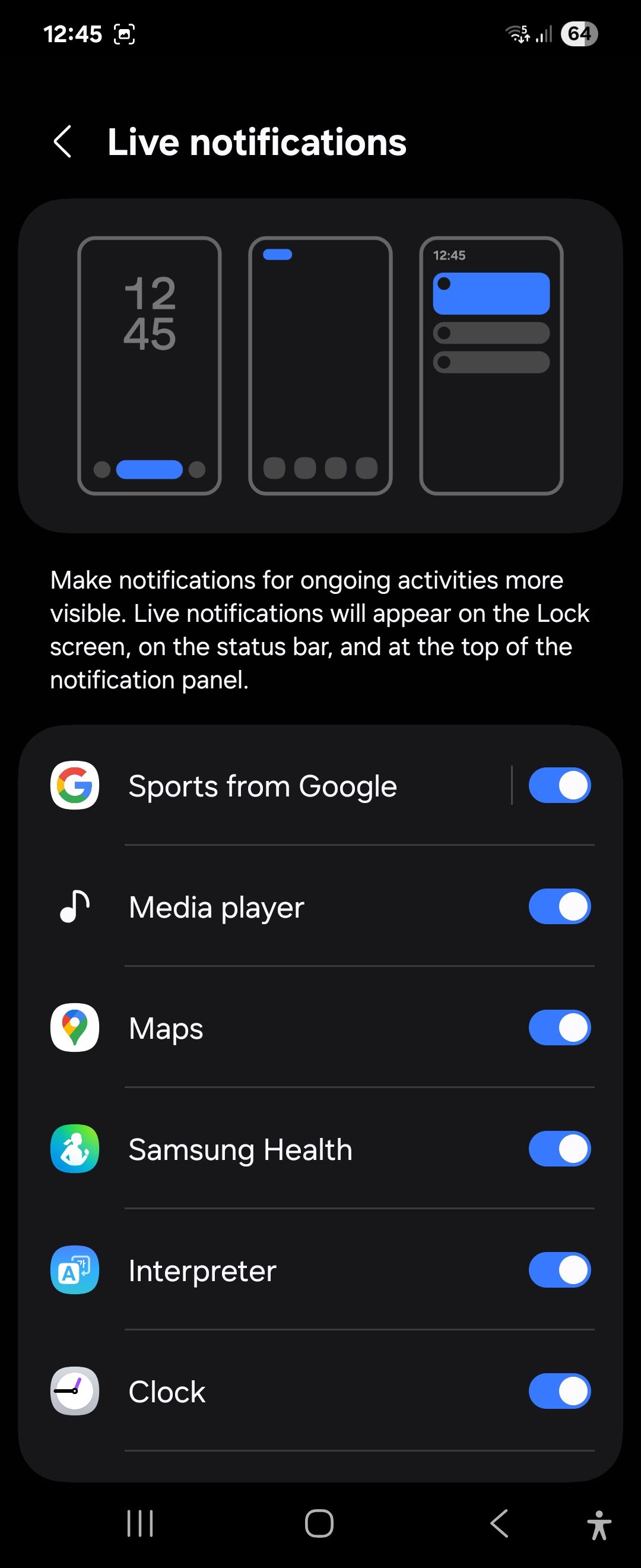
ویجت های صفحه قفل مینی
ویجت های صفحه قفل نیز تعمیرات اساسی در طراحی دریافت کردند. بر خلاف ابزارک های تمام صفحه قبلی ، ویجت های مینی جدید همیشه در صفحه قفل قابل مشاهده هستند. مینی ویجت با یک نگاه به شما امکان دسترسی به اطلاعات ضروری را می دهد. Galaxy Z Flip 6 در حال حاضر از ابزارک های صفحه پوشش پشتیبانی می کند ، اما اجرای جدید همچنین هنگام آشکار شدن دستگاه ، آن را مفید می کند.
برای اضافه کردن یک ویجت کوچک ، فشار طولانی را روی صفحه قفل با یک UI 7 مطرح کنید و در صورت درخواست دستگاه خود را باز کنید. سپس روی افزودن ویجت ها ضربه بزنید و از لیست ابزارک هایی که می توانید اضافه کنید ، از جمله وضعیت باتری ، آب و هوا ، تقویم و گالری را انتخاب کنید. برای اعمال تغییرات ضربه بزنید.

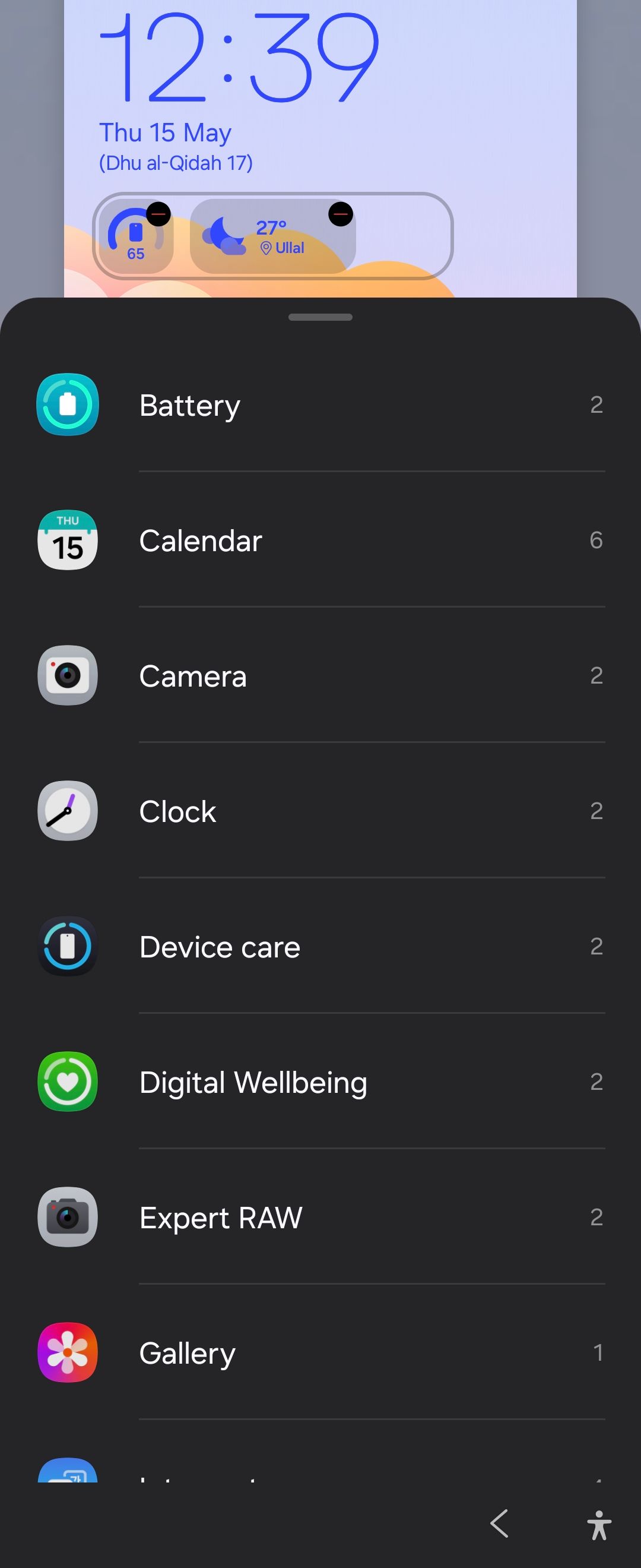
2
پانل های تنظیمات سریع و تنظیمات سریع
One UI 7 یک سیستم اعلان تقسیم را معرفی می کند که احتمالاً از iOS الهام گرفته است اما با اجرای آن مرا به دست آورده است. پانل اعلان و تنظیمات سریع اکنون به طور پیش فرض جدا هستند. برای دسترسی به اعلان ها از سمت چپ یا وسط بالا بکشید و از گوشه بالا سمت راست بکشید تا تنظیمات سریع باز شود.
اگر یک رابط یکپارچه از UI کلاسیک One را ترجیح می دهید ، می توانید تغییرات موجود در تنظیمات پانل را خنثیسازی کنید. برای انجام این کار ، برای دسترسی به پانل تنظیمات سریع ، روی نماد مداد ضربه بزنید و سپس تنظیمات پانل را انتخاب کنید. اکنون با هم انتخاب کنید تا اعلان ها را مشاهده کنید و تنظیمات را با هم فرو کنید.
پانل تنظیمات سریع جدید شامل یک کشویی با حجم مناسب در کنار کنترل روشنایی است و ضامن های بیشتری را در یک طرح تمیز نشان می دهد. درست در زیر ، پانل رسانه ای را با گزینه ای برای پخش آخرین آهنگ بدون نیاز به جابجایی بین برنامه های مختلف پیدا خواهید کرد. همچنین می توانید طرح پانل تنظیمات سریع را برای اولویت بندی کنترل های متداول در بالا تنظیم کنید.

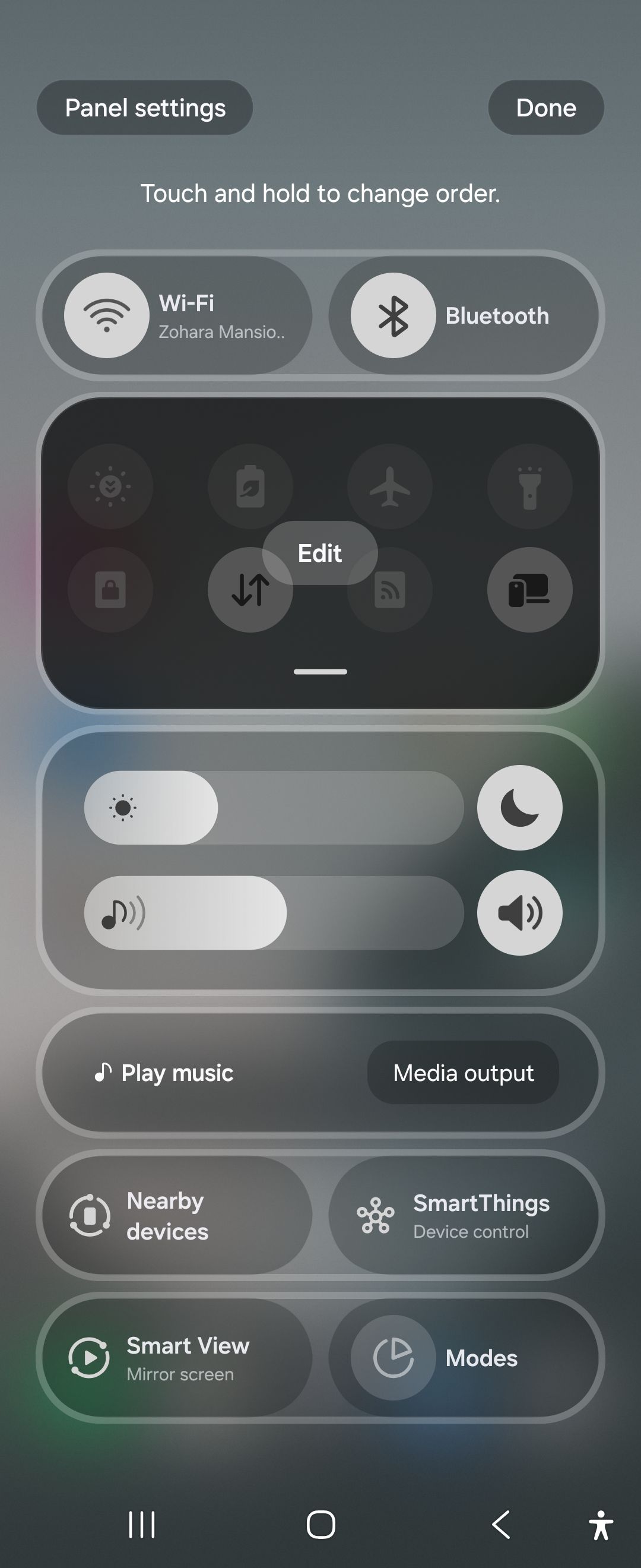
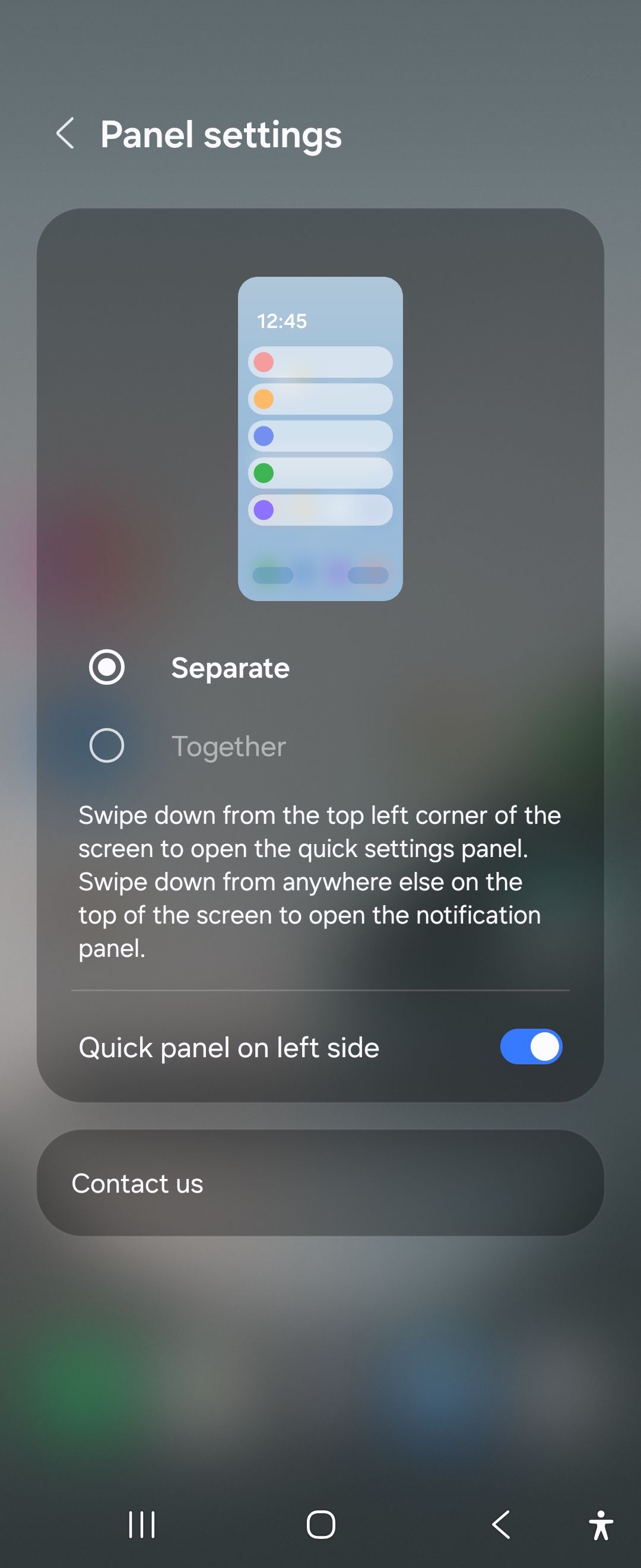
3
کشوی برنامه عمودی (سرانجام!)
کشوی برنامه عمودی یکی دیگر از موارد عالی دیگر برای یک UI 7 است. در حالی که من ترجیح می دهم برنامه های خود را در زبانه های کشو برنامه گروه بندی کنم ، داشتن یک کشو برنامه عمودی باعث می شود مرور در مجموعه بزرگ برنامه ها آسانتر و سریعتر شود. سامسونگ قبلاً گزینه ای را برای مرتب سازی برنامه ها به صورت الفبایی ارائه می داد ، اما بعداً این ویژگی را حذف کرد.
به طور پیش فرض ، یک UI 7 هنوز از طرح صفحه افقی سنتی استفاده می کند ، بنابراین برای کار کردن باید کشو برنامه عمودی را فعال کنید. برای انجام این کار ، برای باز کردن کشو برنامه از صفحه اصلی به پایین بکشید ، سپس روی نماد منوی سه نقطه در نوار جستجو ضربه بزنید. برای تغییر کشو برنامه به یک طرح پیمایش عمودی ، روی مرتب سازی ضربه بزنید و ترتیب الفبایی را انتخاب کنید.
صحبت در مورد نوار جستجو ، اکنون در پایین کشو برنامه است و به عنوان کسی که از تلفن خود یک دست استفاده می کند ، این مکان را برای جستجو بسیار راحت تر می دانم.
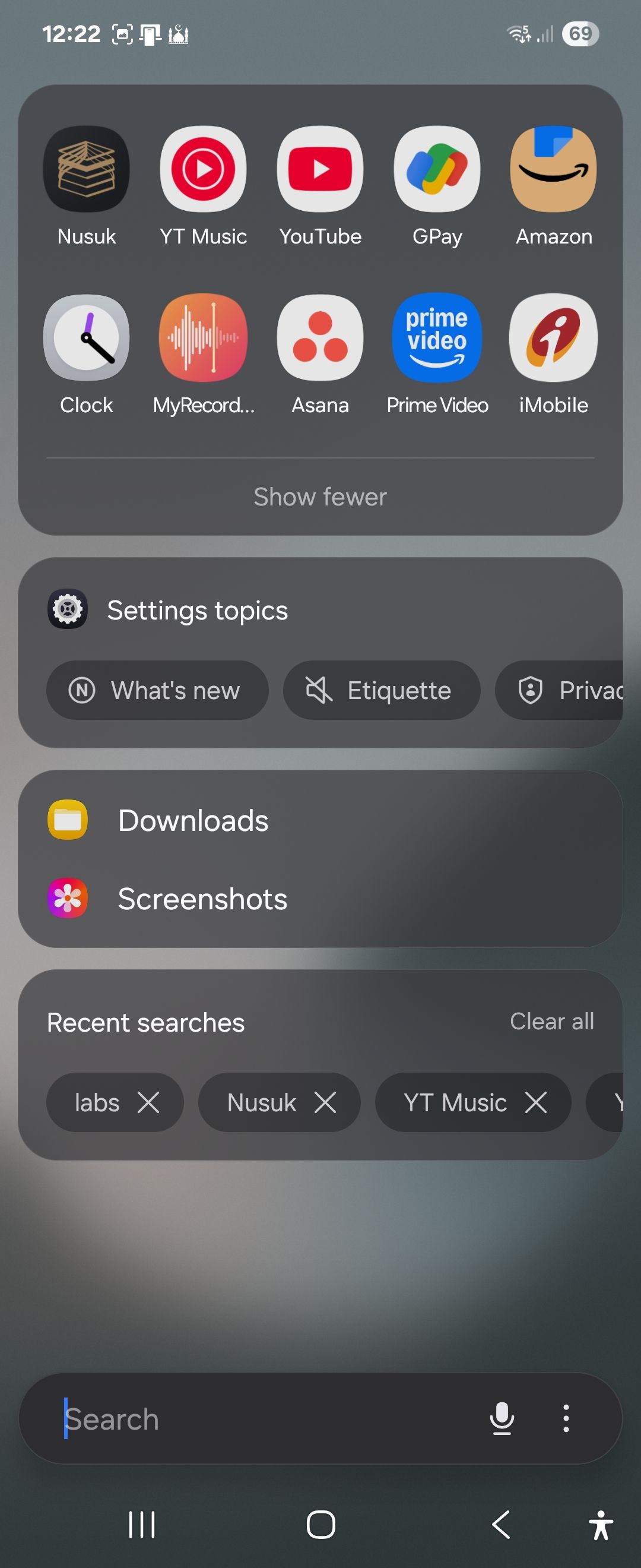
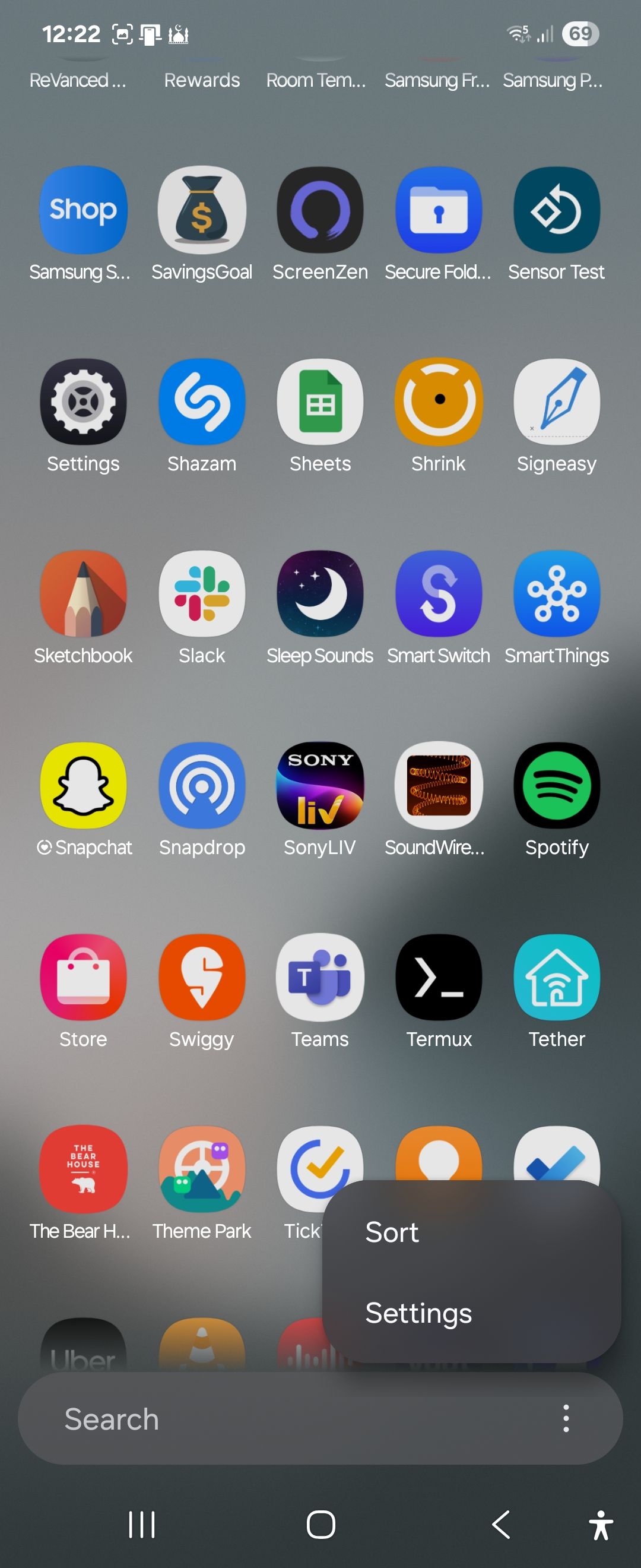

4
پیشرفت در برنامه دوربین
یک UI 7 رابط کاربری طراحی مجدد را به ارمغان می آورد. تنظیمات اصلی حالت تیراندازی اکنون در نزدیکی کنترل های زوم قرار داده شده است و استفاده از یک دست را بهبود می بخشد. در حالی که سری Samsung Ultra از پشتیبانی جدید ضبط ویدیوی ورود به سیستم برای دامنه وسیع تر و ویرایش انعطاف پذیری بهره می برد ، این بروزرسانی همچنین پشتیبانی ویدیوی HDR 10 بیتی را برای فیلم های ضبط شده در حالت های ویدئویی و ویدیویی به ارمغان می آورد.
از نظر کیفیت ، دوربین Z Flip 6 من در مقایسه با انتشار اولیه ، نتایج قابل ملاحظه ای را به دست می آورد. این دوربین می تواند جزئیات بیشتری را ضبط کند ، که احتمالاً به دلیل جادوی پس از پردازش در پس زمینه است. رنگ و کنتراست بیش از حد تهاجمی نیست و باعث می شود عکس ها طبیعی به نظر برسند ، و حالت پرتره اکنون کار بسیار خوبی را برای نگه داشتن موضوع متمرکز و تار کردن پس زمینه انجام می دهد.

بیشتر از فیلترها به دوربین سامسونگ شما وجود دارد.
یکی دیگر از موارد دیگر برنامه دوربین ، ویژگی Motion Photo است که شبیه به عکس های زنده اپل است. می توانید عکس های حرکتی را از منوی بالا روشن کنید ، و در صورت فعال شدن ، قبل و بعد از عکس گرفتن ، مانند حالت عکسهای زنده آیفون ، یک فیلم کوتاه را ضبط می کند. سپس ، در برنامه گالری ، برای مشاهده فیلم ، روی عکس حرکت ضربه بزنید.
5
سفارشی سازی قفل خوب عمیق تر
بزرگترین حیوان خانگی من با تلفن های Z Flip سامسونگ همیشه عدم پشتیبانی برنامه برای صفحه پوشش بوده است. مطمئناً ، پانل آزمایشگاه سامسونگ به شما امکان می دهد چند برنامه را فعال کنید ، اما آنها اغلب مواردی نیستند که من در واقع استفاده می کنم. مطمئناً واتس اپ مفید است ، اما اگر بخواهم به سرعت یک محصول را در آمازون جستجو کنم ، نمرات مسابقه را در یک برنامه ورزشی بررسی کنم ، یا بینش فوری را از گیج کننده یا chatgpt دریافت کنم بدون اینکه تلفن را باز کنید؟
با یک UI 7 ، سامسونگ به طور برجسته دکمه Get Multistar را در صفحه آزمایشگاه ها نشان می دهد. این دکمه شما را مستقیماً به رابط ویجت Launcher می برد ، جایی که می توانید تقریباً هر برنامه را به صفحه پوشش اضافه کنید. برای ناآگاهان ، Multistar یک ماژول سفارشی سازی در مجموعه سفارشی سازی قفل خوب سامسونگ است که عملکردهای چند وظیفه ای و چند پنجره دستگاه را تقویت می کند.
![]()
موفق باشید از این ماژول ها استفاده نکنید.
برای افزودن برنامه های بیشتر به صفحه پوشش ، ابتدا برنامه خوب قفل را از فروشگاه Galaxy نصب کنید. سپس ، به تنظیمات> ویژگی های پیشرفته> آزمایشگاه ها> برنامه های مجاز در صفحه پوشش بروید. در پایین لیست ، روی Get Multistar ضربه بزنید و اگر قبلاً این برنامه را نصب نکرده اید ، برنامه Multistar را نصب کنید.
در ویجت پرتاب ، برنامه هایی را که بیشتر از آنها استفاده می کنید ، مانند WhatsApp ، ESPN ، Perplexity ، Chatgpt ، Notes و یک تایمر Pomodoro انتخاب کنید. پس از انتخاب برنامه های مورد نظر خود ، روی فعال کردن ویجت Launcher ضربه بزنید. سپس ، به Multistar بروید و Good Lock را انتخاب کنید. اکنون می توانید به برنامه های انتخاب شده خود مستقیماً از صفحه پوشش دسترسی پیدا کنید.
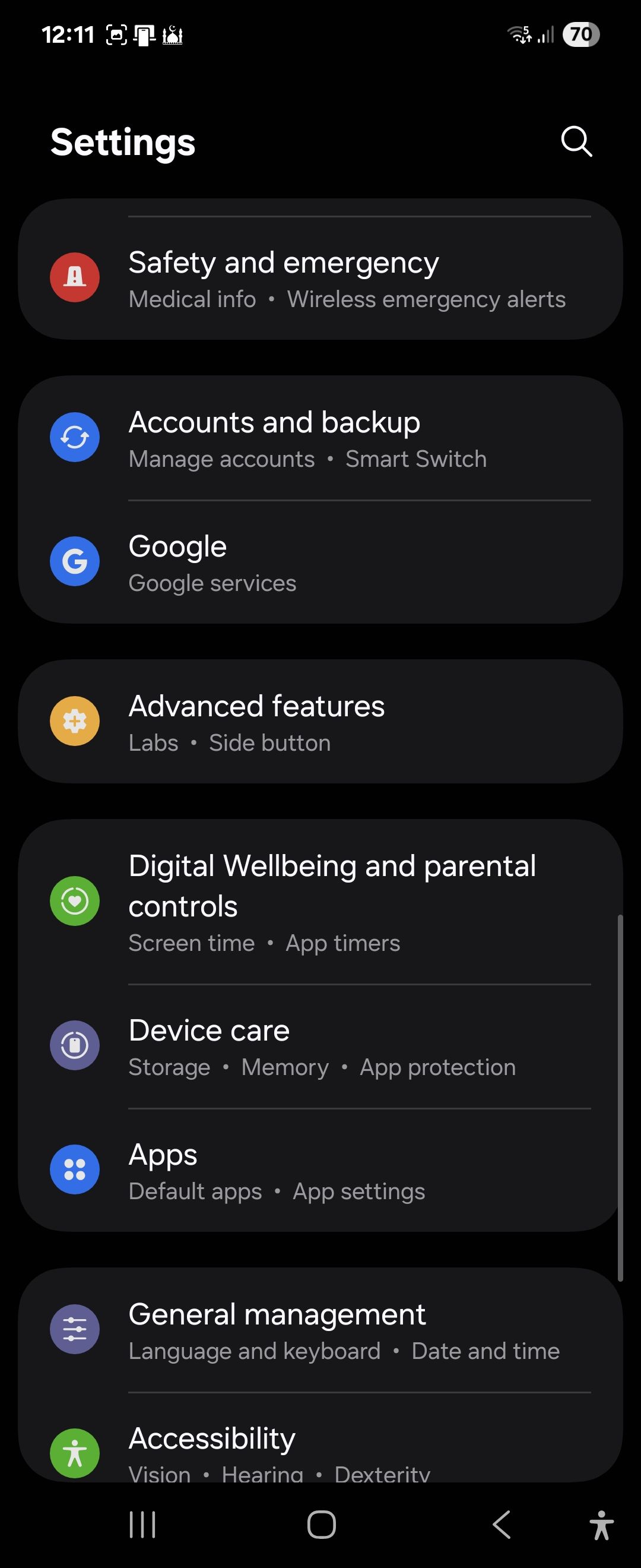
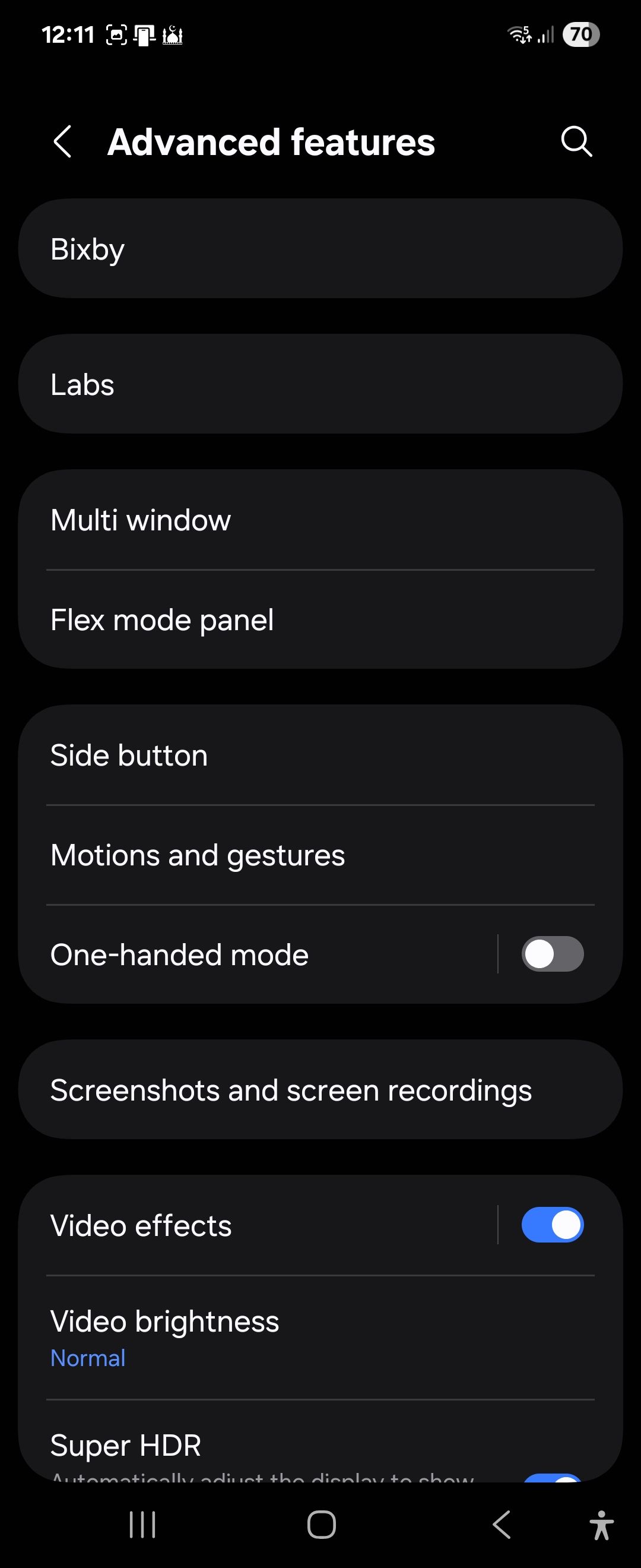
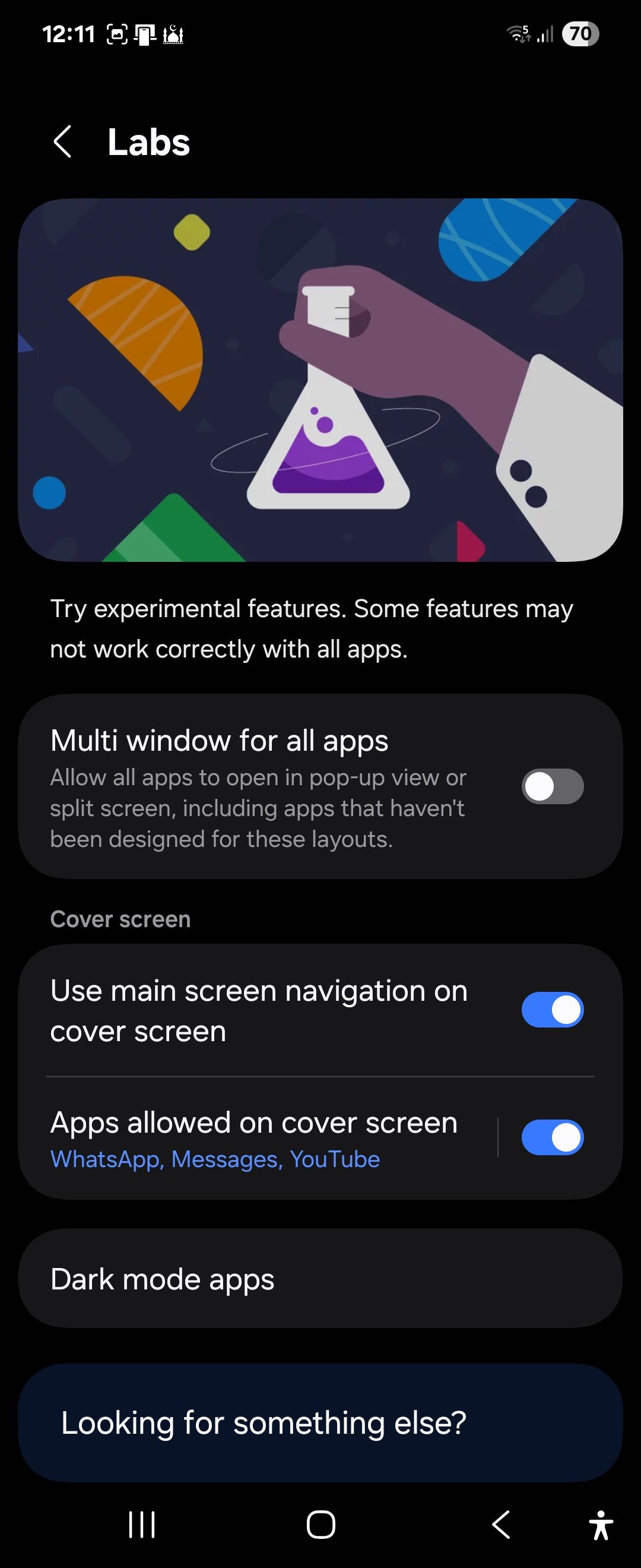
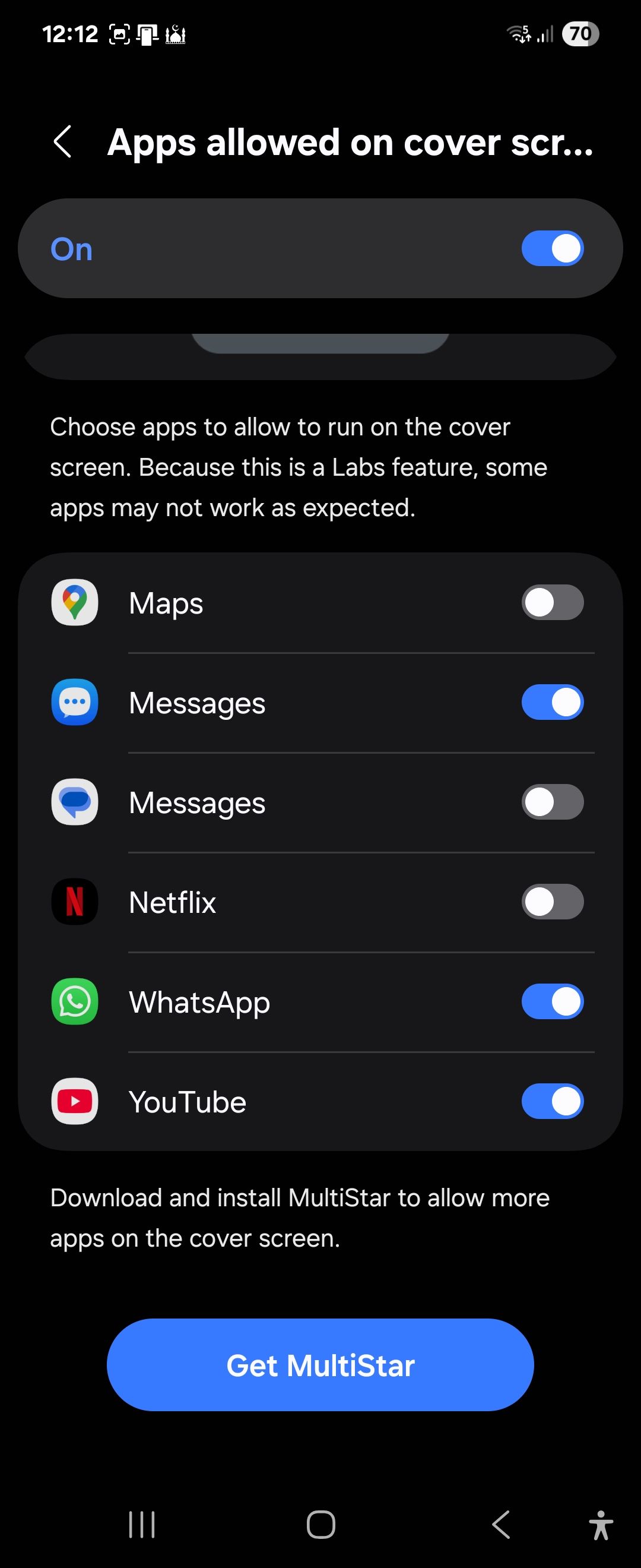
من به بتا یک UI 7 پیوسته ام ، بنابراین گرفتن دستم در نسخه پایدار واقعاً هیجان انگیز بود ، و سامسونگ واقعاً از انتظارات با اندروید 15 فراتر رفته است. از آنجا که تلفن های هوشمند اندرویدی از نظر سخت افزار ، طراحی و کیفیت ساخت همچنان همگرایی می کنند ، این تجربه کاربر است که همه تفاوت ها را ایجاد می کند. با یک UI 7 ، سامسونگ نشان می دهد که این نوع تمایز چقدر قدرتمند است.